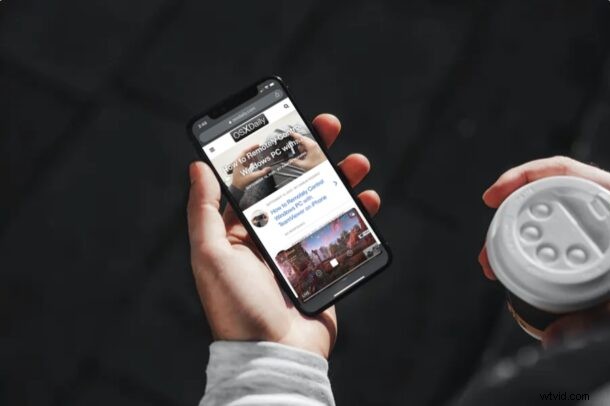
De Picture-in-Picture-videomodus op de iPhone is een van de opwindende nieuwere functies voor de iPhone. Als je deze functie echter al uitgebreid hebt gebruikt na het updaten van je apparaat, is het je misschien opgevallen dat het soms behoorlijk vervelend kan worden, omdat het automatisch in beeld in beeldmodus komt. Als je je afvraagt hoe je kunt voorkomen dat de Picture-in-Picture-modus automatisch wordt geactiveerd op de iPhone, lees dan verder. En nee, dit schakelt de Picture-in-Picture-modus niet uit, het voorkomt gewoon dat u standaard naar die modus gaat.
De mogelijkheid om video's in een zwevend venster te bekijken is geweldig als je een multitasker bent. Of u nu iemand sms't of gewoon op internet surft, Picture-in-Picture kan goed worden gebruikt op uw iPhone. Uw iPhone is standaard ingesteld om automatisch naar de Picture-in-Picture-modus te gaan wanneer u een app afsluit waarin een video actief wordt afgespeeld. Natuurlijk kan dit een superhandige manier zijn om deze functie soms te gebruiken, maar het kan ook vervelend worden als je de app gewoon wilt sluiten en iets anders wilt doen. Gelukkig kan dit indien nodig worden uitgeschakeld. Als dit iets is dat je de laatste tijd dwars zit, ben je hier aan het juiste adres.
Hoe te stoppen met het automatisch invoeren van Picture-in-Picture op iPhone
Het uitschakelen van de automatische PiP-modus is eigenlijk een vrij eenvoudige en duidelijke procedure. Volg gewoon de onderstaande stappen om aan de slag te gaan.
- Ga vanuit het startscherm van je iPhone naar 'Instellingen'.

- Scroll in het instellingenmenu omlaag en tik op 'Algemeen' om door te gaan.
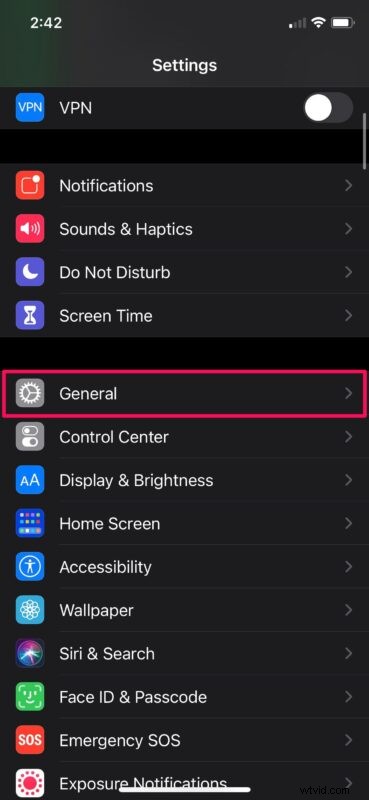
- Kies vervolgens 'Picture in Picture' net boven CarPlay in het gedeelte Algemeen, zoals hieronder weergegeven.
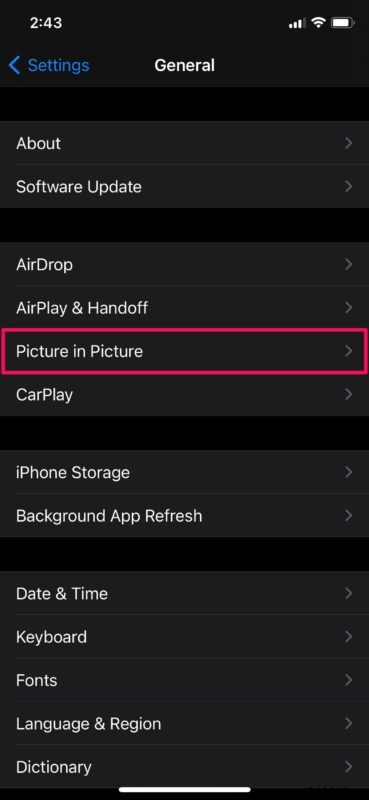
- Gebruik nu de schakelaar om te voorkomen dat je iPhone PiP automatisch start.
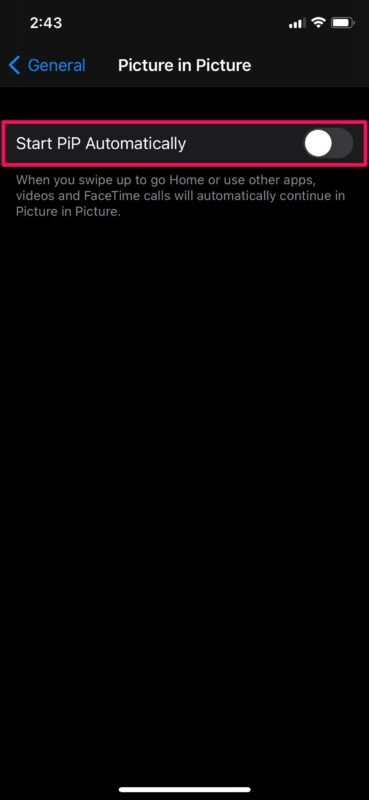
- Vanaf nu is de enige manier om naar de Picture-in-Picture-modus te gaan, is door op het PiP-pictogram in het afspeelmenu te tikken.
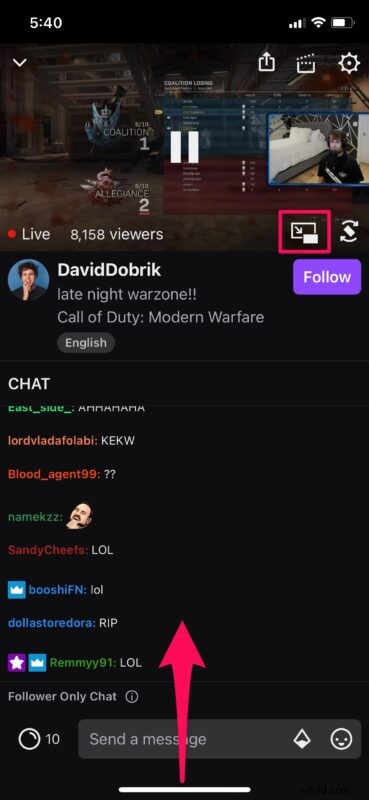
Dus dat is de truc om de automatische PiP-modus op je iPhone uit te schakelen. En nogmaals, dit schakelt de PiP-modus niet volledig uit, het zorgt er alleen voor dat hij niet automatisch naar die videomodus gaat.
Hoewel we ons in dit artikel voornamelijk op de iPhones hebben gefocust, kun je exact dezelfde stappen volgen om deze functie ook op je iPad uit te schakelen.
Natuurlijk is het geweldig om het zwevende venster automatisch te starten zodra je de app verlaat waar een video wordt afgespeeld, maar het is niet voor iedereen weggelegd.
Als je nog steeds twijfelt om deze functie uit te schakelen omdat het soms zo handig kan zijn, onthoud dan dat je het afspelen van video kunt stoppen/pauzeren voordat je de app afsluit om te voorkomen dat je naar de PiP-modus gaat als je het niet nodig hebt.
Heb je een Mac naast je iPhone? In dat geval ben je misschien geïnteresseerd in het gebruik van de Picture-in-Picture-videospeler op de Mac. Of, als je meer een tabletgebruiker bent en in plaats daarvan een iPad hebt, kun je Picture-in-Picture ook op iPadOS uitproberen, dat op dezelfde manier werkt als de iPhones.
Gebruikt u de Picture-in-Picture-modus op uw iPhone en iPad? Vind je de functie nuttig of de automatische modus vervelend? Laat ons uw mening en ervaringen weten in de opmerkingen.
